标签:6.2 设置 技术 host ip地址 qq截图 code png config
在网上看到很多杂七杂八的博文,说的模糊,教人半懂半不懂的,于是自己写了一篇
vbox有真·四种联网方式,分别是NAT、host-only、桥接、内部网络,这四种联网方式对应的联网能力可见下图
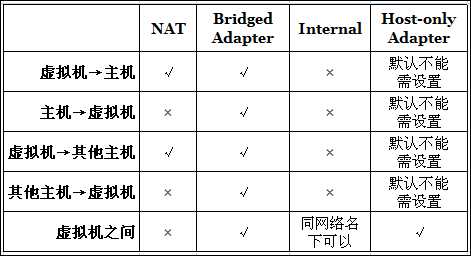
使用桥接方式联网,安装vbox软件略过
vbox版本 5.2.12 r122591 (Qt5.6.2)
创建以下os的虚拟机实例
kali-linux 2018.2
ubuntu-18.04.1-desktop-amd64
一句话版本:采用桥接方式联网,并在虚拟机内手动分配一个静态的IP地址;想要虚拟机上网再启用一张网卡采用NAT联网,需要的时候在虚拟机内部打开这张网卡,停用桥接网卡。
如下所示,在创建好的虚拟机上打开设置,选择网络选项,启用网卡1,连接方式选择桥接网卡
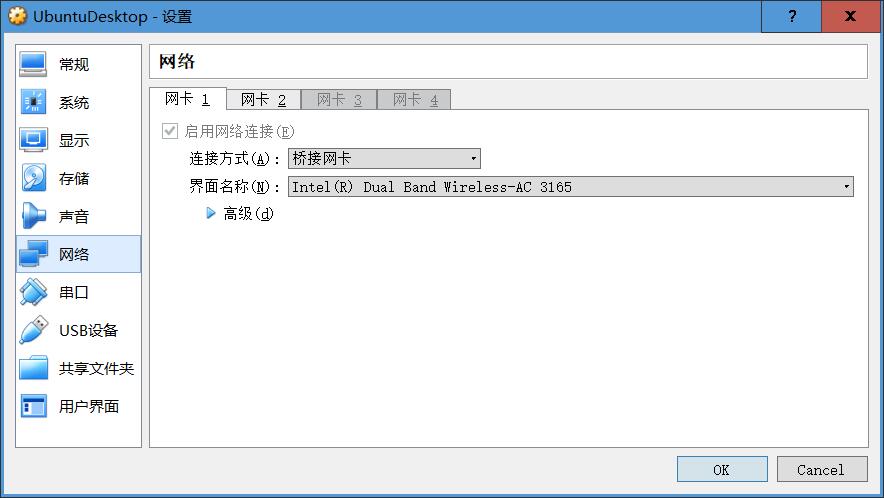
为了实现在本地联网的同时,虚拟机能够与公网相连,启用网卡2,并选择NAT联网方式
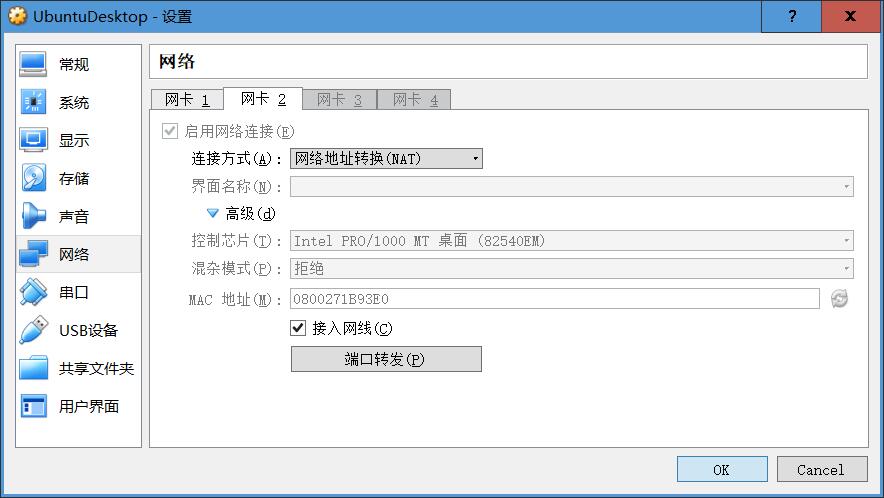
kali-Linux的设置与Ubuntu相同,不再放出
启动虚拟机,输入ifconfig命令查看当前电脑的网卡
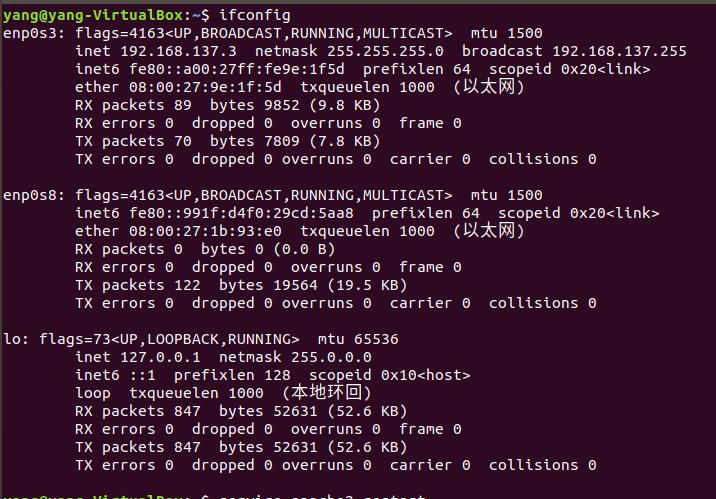
可以看到两张网卡,enp0s3就是添加的桥接网卡,s8则是对应NAT方式,很容易看到相关的信息
除此之外,还需手动设置ip地址
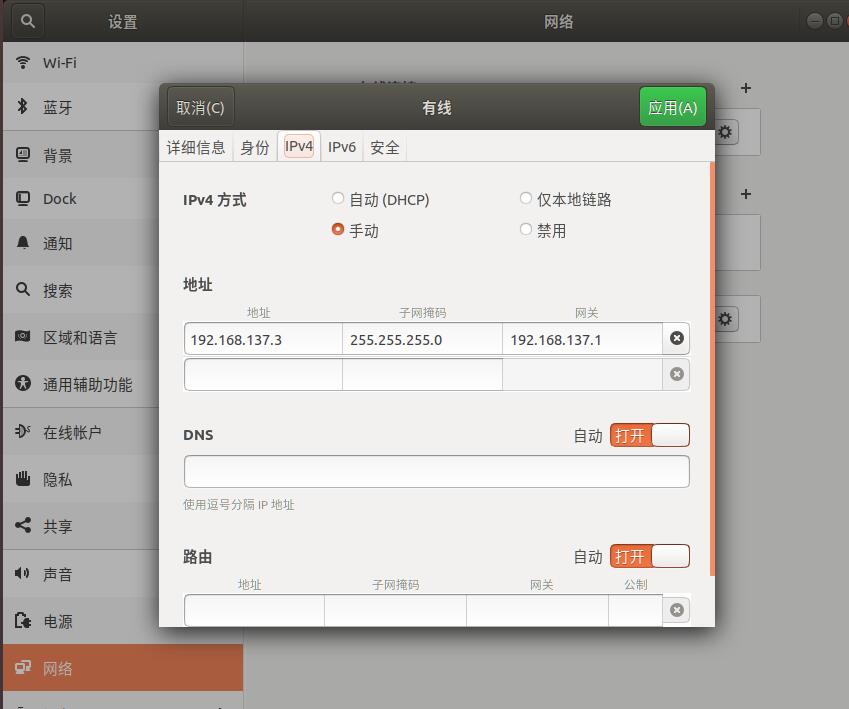
在系统设置里找到网络,找到桥接连接的设置,手动添加一个静态的IP,并填好子网掩码和网关,重启网络服务或重启系统,以便启用新的设置。
对kali的设置同样,注意填一个不同的ip地址以免造成地址冲突。
全部设置完成之后,就能够实现宿主机连通虚拟机,虚拟机之间互联。
验证如下:
1、虚拟机互联
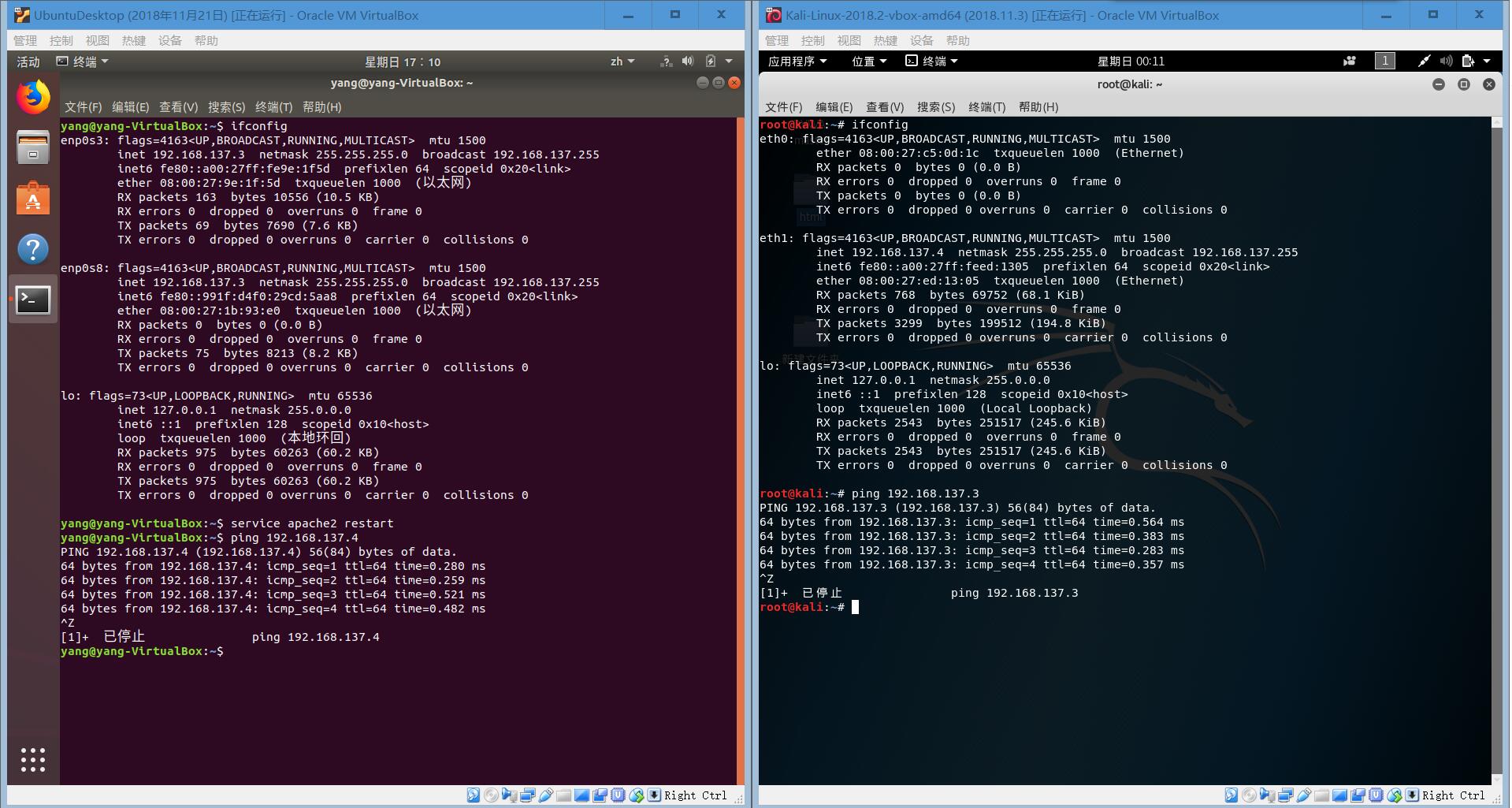
2、虚拟机与宿主机互联
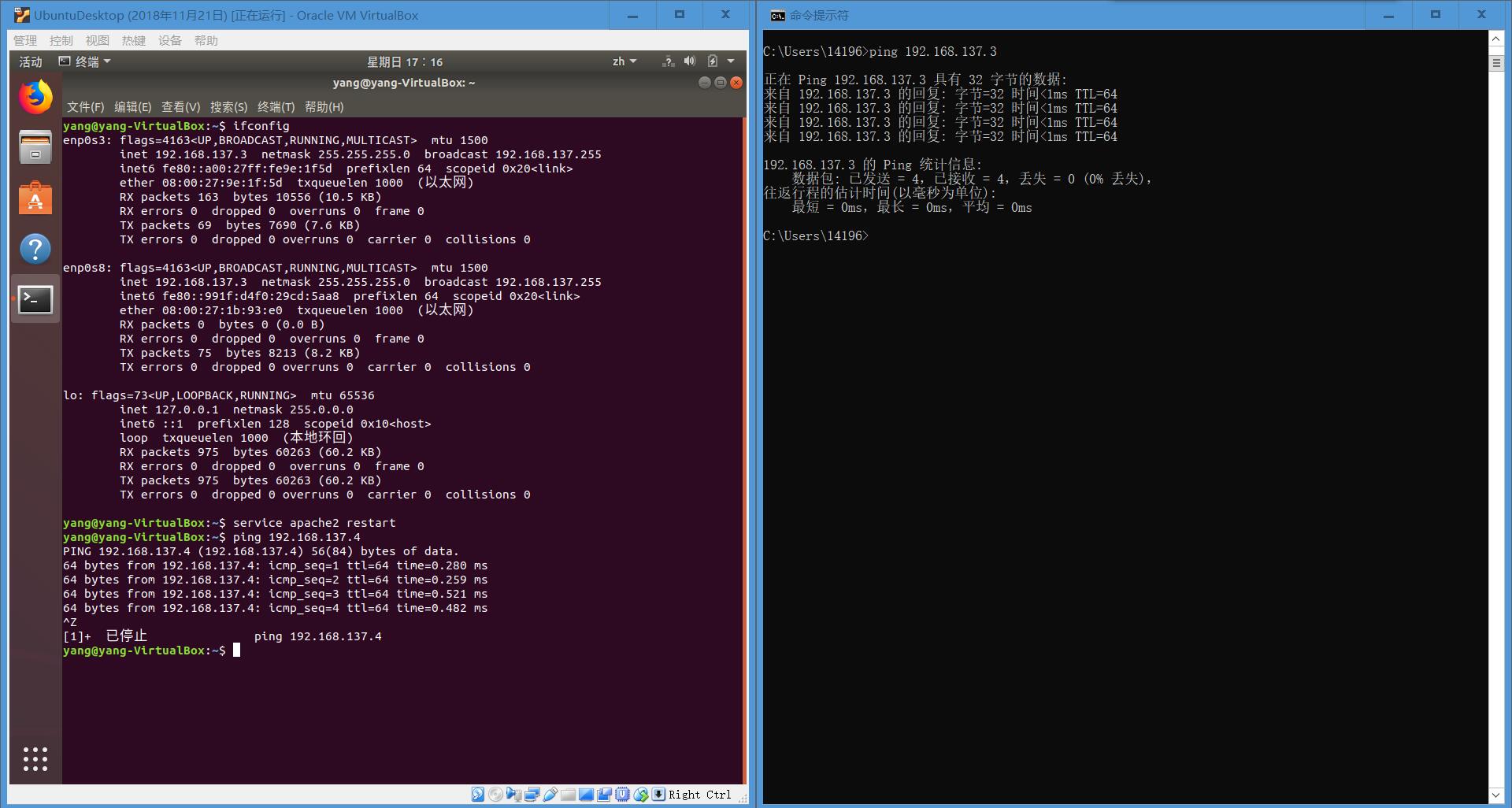
标签:6.2 设置 技术 host ip地址 qq截图 code png config
原文地址:https://www.cnblogs.com/unknown404/p/10350708.html